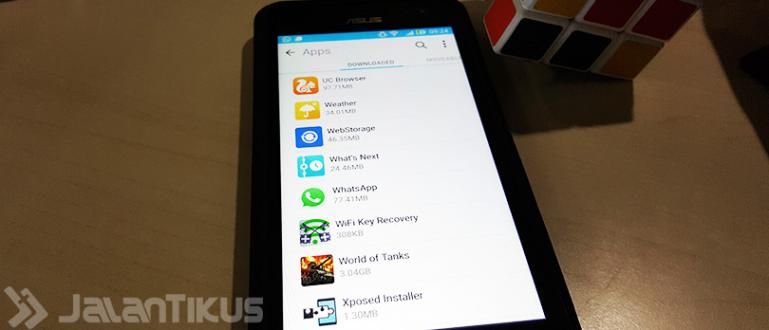Digitaalisten kutsujen tekeminen on todella helppoa, tiedäthän! Itse asiassa voit suunnitella sen haluamallasi tavalla. Katso vain opetusohjelma täältä!
Kuinka tehdä digitaalisia kutsuja, ilmeisesti voit tehdä sen itse kotona ilman, että sinun tarvitsee maksaa ammattilaisten palveluista. Joten voit olla taloudellisempi, deh!
Kun tarvitset kutsuja häihin, kihloihin, syntymäpäiviin tai muihin juhliin, sinun ei myöskään tarvitse vaivautua kirjapainoon.
Koska voit tehdä digitaalisia kutsuja, jotka voidaan jakaa ystävien, perheen tai kaukaisten sukulaisten kanssa chat-sovellusten, kuten WhatsApp, kautta.
Teknologian kehittymisen ansiosta jonkun on myös helppo saada Internet-yhteys, voit oppia kuinka tehdä digitaalinen kutsu jonka ApkVenue selittää alla!
Kuinka tehdä digitaalisia kutsuja helposti ja käytännöllisesti
On olemassa useita tapoja luoda digitaalisia kutsuja. Jotkut vaativat erityisiä taitoja ja ohjelmistoja, ja jotkut ovat käytännöllisiä eivätkä vaadi erityisiä taitoja. Toinen on se, mistä Jaka keskustelee.
ApkVenue jakaa teille kaikille helpoimman ja käytännöllisimmän tavan tehdä digitaalisia kutsuja, voit jopa käyttää kännykkääsi, kannettavaa tietokonettasi tai PowerPointia.
Kiinnostaa miten se tehdään, eikö? Katso kaikki tiedot ja vaiheet alla, OK!
Digitaalisten kutsujen tekeminen HP:lla
Nykypäivän hienostuneiden älypuhelimien teknisten teknisten tietojen avulla voit helposti oppia tekemään digitaalisia kutsuja matkapuhelimellasi.
Vain yhdellä sovelluksella, jonka koko on alle 50 Mt, voit käyttää matkapuhelintasi välittömästi digitaalisten kutsujen luojana.
Kiinnostaa miten? Katso tarkemmat vaiheet alta!
- Vaihe 1 - Asenna sovellus ensin Kutsukorttien valmistaja. Jos sinulla ei ole tätä digitaalista kutsusovellusta, voit ladata sen suoraan alta.
 Sovellukset LATAA
Sovellukset LATAA - Vaihe 2 - Avaa asennettu sovellus, valitse valikko alkaa.

- Vaihe 3 - Valitse tehtävän kutsutyyppi syntymäpäiväkutsuista, tapaamisista ja hääkutsuihin, jotka kaikki voit valita tässä sovelluksessa.

- Vaihe 4 - Kun olet valinnut tehtävän kutsutyypin, voit valita käytettävän digitaalisen kutsumallin haluamallasi tavalla.

- Vaihe 5 - Kirjoita otsikko ja kutsulause, jonka haluat lisätä tehtyyn kutsuun.

- Vaihe 6 - Täytä saatavilla olevat kutsutiedot.

- Vaihe 7 - Muokkaa kutsun ulkoasua, joka on lähes täydellinen tekstin koosta, fontista ja hauskojen hymiöiden lisäämisestä siihen.

- Vaihe 8 - Jos kaikki tuntuu oikealta, lataa tehty kutsu painamalla oikeassa yläkulmassa olevaa kuvaketta.

Kuinka tehdä digitaalinen kutsu kannettavalle tietokoneelle
Niille teistä, jotka haluavat enemmän joustavuutta suunnittelemiensa kutsujen suunnittelussa, voit käyttää digitaalisten kutsujen tekemiseen tällä kannettavalla tietokoneella.
Voit suunnitella digitaalisia kutsuja helposti ja käytännöllisesti vain kannettavalla tietokoneella, Internet-yhteydellä ja ilman digitaalisten kutsujen tekemissovellusta PC:llä.
Tässä ovat vaiheet kuinka tehdä digitaalinen kutsu kannettavaan tietokoneeseen jonka voit ottaa heti käyttöön.
Vaihe 1 - Avaa canva.com-sivusto selainsovelluksella ja rekisteröidy ensin, jotta pääset käyttämään sen ominaisuuksia. Älä huoli, rekisteröintiprosessi on ilmainen.
Vaihe 2 - Kun rekisteröintiprosessi on onnistunut, paina Valinnat "Luo malli" ja valitse "Kutsut" ohjataan seuraavaan muokkausikkunaan.

- Vaihe 3 - Kun muokkausikkuna avautuu, valitse houkuttelevin malli sen mukaan, mitä haluat.

- Vaihe 4 - Tee muokkaus sen mukaan, mitä haluat. Voit lisätä erilaisia elementtejä valitsemalla muokkausvalikko vasemmalla.

- Vaihe 5 - Kun digitaalisen hääkutsun tekeminen riittää, sinun tarvitsee vain ladata tehty kutsu. Myös formaattien valikoima on monipuolinen JPG siihen asti kun PDF.

Kuinka tehdä digitaalinen kutsu Power Pointin avulla
Jos digitaalisten kutsujen tekeminen verkossa oli vaikeaa, voit kokeilla PowerPointin käyttöä kannettavassa tietokoneessa tai tietokoneessa.
Tämä menetelmä ei vaadi Internet-yhteyttä, lisäohjelmistoa tai mitään muokkaussovellusta.
Tässä on ohjeet digitaalisen kutsun tekemiseen Power Pointilla, jota voit seurata, jengi!
- Vaihe 1 - Avaa Virtapiste, muuta dia tausta käytetään kutsullesi sopivimman kuvan kanssa napsauttamalla hiiren kakkospainikkeella ja valitsemalla taustamuoto.

- Vaihe 2 - Kun olet vaihtanut PowerPointin taustan, muokkaa olemassa olevaa tekstiä PowerPointissa tarpeen mukaan.

- Vaihe 3 - Lisää mielenkiintoisia aksentteja, jotka voit valita valikosta "Lisää" tarpeiden mukaan.

- Vaihe 4 - Jos luulet sen riittävän, sinun tarvitsee vain tallentaa dia muodossa a JPEG tai PDF.

Miten voit, jengi? Erittäin helppoa, eikö? Se on taatusti käytännöllisempää kuin digitaalisten kutsujen tekeminen PhotoShopilla, eikö!
Niille teistä, joilla ei vieläkään ole oikeaa ja sopivaa mallia, yritä ladata mielenkiintoinen PowerPoint-malli tästä linkistä.
 KATSO ARTIKKELI
KATSO ARTIKKELI Kuinka tehdä digitaalinen videokutsu
Niille, jotka haluavat näyttää vieläkin hienostuneemmalta tehdessään digitaalisia kutsuja, on yksi tapa tehdä digitaalisia videokutsuja, jota voit helposti harjoitella.
Käytännöllisillä ja monimutkaisilla vaiheilla voit tehdä heti digitaalisia kutsuja videoiden muodossa ja ne ovat valmiita jaettavaksi lähimpien kanssa.
Kiinnostaa miten? Tässä on täydelliset vaiheet, joita voit harjoitella välittömästi.
- Vaihe 1 - Lataa ja asenna ensin Video Invitation Maker -sovellus, ja niille, joilla sitä ei ole, voit ladata sen alla olevan linkin kautta.
Lataa sovellus, Video Invitation Maker täältä!
 Sovellukset Video & Audio Photoshop mobiilisovellukset LATAA
Sovellukset Video & Audio Photoshop mobiilisovellukset LATAA Vaihe 2 - Kun sovellus on asennettu, voit avata sen heti ja siirtyä päävalikkoon. Päävalikossa näet erilaisia malleja, joita voit muokata ja valita.
Vaihe 3 - Valitse yksi malleista, joka mielestäsi sopii parhaiten sen kutsun tarpeisiin, jonka haluat tehdä.

- Vaihe 4 - Mallin valinnan jälkeen avautuu muokkausikkuna, jossa voit muokata tekstiä, musiikkia, tarra, kuvia, taustoja ja muita elementtejä.

- Vaihe 5 - Kun editointiprosessi on riittävä, sinun tarvitsee vain ladata kutsu aiemmin tehdyn videon muodossa. Tehty!

5. Digitaalisen verkkosivuston kutsun luominen
Tehdäksesi siitä vielä siistimpää, voit myös luoda oman verkkosivustosi, joka sisältää hääkutsusi kumppanisi kanssa, tiedäthän! Taatusti kauheaa!
Täytyy olla utelias, eikö? Tule, seuraa alla olevaa opetusohjelmaa digitaalisen kutsun tekemisestä nettisivujen muodossa, jengi!
Vaihe 1 - Avaa selainsovellus tietokoneella. Vieraile sitten sivustolla WebMarriage URL-osoitteessa //www.webnikah.com/.
Vaihe 2 - Näkyviin tulee useita vaihtoehtoja, mutta napsautat vain vaihtoehtoa Luo ilmainen hääsivusto näytön oikeassa yläkulmassa.

- Vaihe 3 - Ennen aloittamista sinun on täytettävä henkilötietosi rekisteröityäksesi jäseneksi luomalla tili. Se on ilmainen!

- Vaihe 4 - Rekisteröitymisen jälkeen voit heti luoda hääsivuston. Kirjoita tässä vaiheessa muistiin haluamasi aliverkkotunnus.

- Vaihe 5 - Sinua pyydetään täyttämään joitain tietoja sinusta ja kumppanistasi koko nimestäsi vanhempiesi nimiin. Kun olet täyttänyt, napsauta "Jatkaa".

- Vaihe 6 - Sitten sinun on täytettävä seremonian ja vastaanoton aika ja paikka. Kun olet täyttänyt, napsauta "Jatkaa".

- Vaihe 7 - Tässä vaiheessa olet saanut valmiiksi hääsivustokutsun tekemisen. Seuraavaksi voit nähdä tulokset ja muokata mallia sen sisällön mukaan.

Siinä hän on 5 tapaa tehdä digitaalisia kutsuja kännykässäsi, kannettavassa tietokoneessa tai tietokoneessa. Sinun tarvitsee vain valita tarpeisiisi parhaiten sopiva menetelmä.
Jaka on tietoisesti jakanut nämä erilaiset menetelmät, jotta sinun olisi helpompi löytää helpoin ja sopivin tapa.
Toivottavasti Jakan tällä kertaa jakamat vinkit ovat hyödyllisiä teille kaikille, ja nähdään seuraavissa artikkeleissa.
Lue myös artikkelit aiheesta Tech Hack tai muita mielenkiintoisia artikkeleita Restu Wibowo.